Come eliminare un evento dal calendario iPhone
Hai comprato da poco il tuo primo iPhone, hai creato erroneamente un evento nell’app Calendario e, non avendo ancora particolare dimestichezza con l’uso del “melafonino”, non sai come cancellarlo? Vorresti liberarti di un’intero calendario dal tuo smartphone della “mela morsicata”e non sai in che maniera procedere? Se le cose stanno in questo modo, direi che sei capitato sulla guida giusta, in un momento che non poteva essere migliore.
Nelle righe successive, infatti, trovi spiegato, in modo semplice e al tempo stesso altamente dettagliato, come eliminare un evento dal calendario iPhone. Ti illustrerò come cancellare singoli eventi o, addirittura, tutti quelli aggiunti a un calendario e come mettere fine alle ripetizioni degli stessi, oltre che come sbarazzarti di un calendario nella sua interezza e come risolvere eventuali difficoltà che potresti riscontrare in corso d’opera.
Coraggio: posizionati bello comodo, prenditi qualche minuto libero soltanto per te e comincia subito a concentrati sulla lettura di quanto riportato qui di seguito. Alla fine, ne sono certo, avrai le idee perfettamente chiare e potrai dirti più che soddisfatto dei risultati ottenuti. Scommettiamo?
Indice
- Informazioni preliminari
- Come eliminare eventi dal calendario iPhone
- Come eliminare un calendario da iPhone
- Problemi nell'eliminare un evento dal calendario iPhone
Informazioni preliminari
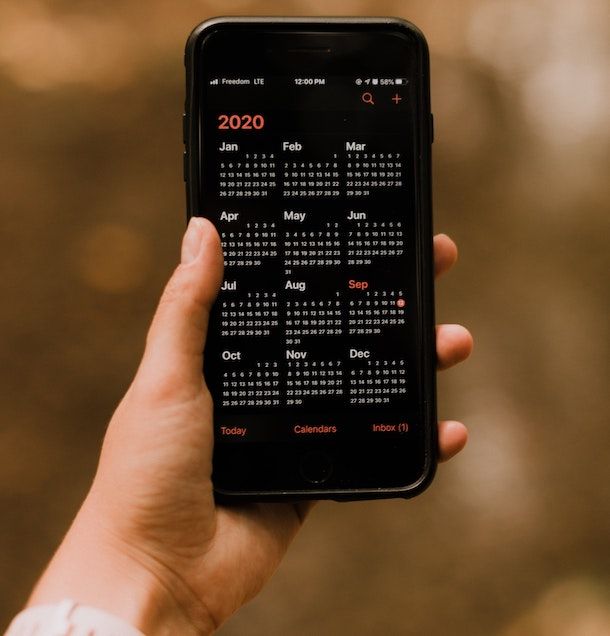
Prima di entrare nel vivo del tutorial, andandoti a spiegare come rimuovere un evento dall’app Calendario “di serie” su iPhone, ci sono alcune informazioni preliminari al riguardo che devi conoscere.
In primo luogo, devi considerare il fatto che i calendari su iPhone possono essere salvati sia in locale, vale a dire sulla memoria dello smartphone, che su iCloud, vale a dire nel cloud di Apple. Di conseguenza, un evento creato in un calendario locale viene salvato direttamente sul dispositivo, mentre un evento creato in un calendario su iCloud viene salvato su Internet.
Nel caso specifico dei calendari e dei relativi eventi creati su iCloud, la gestione può avvenire anche su altri dispositivi Apple (es. iPad e Mac) su cui è stato effettuato l’accesso allo stesso ID Apple e sui quali è stata abilitata la sincronizzazione, e da browser, (anche da dispositivi non Apple), tramite il sito iCloud.com. In tali casi, cancellando un evento da iPhone, questo non sarà più visibile neppure su iPad, Mac o altri device e, naturalmente, viceversa.
Come eliminare eventi dal calendario iPhone
A questo punto, direi che possiamo finalmente entrare nel vivo della guida e andare a scoprire, in dettaglio, come eliminare un evento dal calendario iPhone. Di seguito, dunque, trovi spiegato come rimuovere un evento giornaliero, la ripetizione e tutti gli eventi.
Eliminare un evento giornaliero dal calendario iPhone
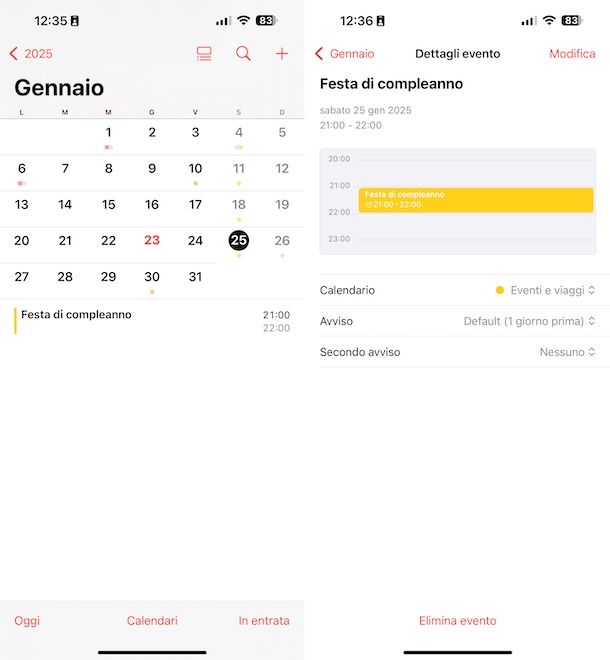
Se quello che ti interessa fare è poter eliminare un evento giornaliero dal calendario iPhone, la prima mossa che devi compiere è accedere alla home screen e/o alla Libreria App di iOS e selezionare l’icona dell’app Calendario (quella raffigurante un calendario bianco e rosso con la data odierna).
Una volta visualizzata la schermata principale dell’app, assicurati che risultino visibili i vari calendari di tuo interesse, facendo tap sulla voce Calendari presente in basso, apponendo un segno di spunta accanto a quelli che vuoi visualizzare proposti nella schermata che segue e premendo sulla voce Fine in alto a destra. Puoi anche selezionarli tutti in simultanea, facendo tap sulla dicitura Mostra tutti che si trova in basso a destra e salvando le modifiche apportate come già spiegato.
Successivamente, seleziona l’anno, il mese e/o il giorno in cui è stato aggiunto l’evento che desideri eliminare e fai tap su quest’ultimo. Se procedendo in questo modo non riesci a trovare l’evento sul quale intervenire, puoi aiutarti effettuando una ricerca diretta, premendo sull’icona della lente d’ingrandimento posta in alto e digitando nel campo di testo che compare le parole chiave di riferimento.
Ora che visualizzi la schermata relativa all’evento, fai tap sulla voce Elimina evento che si trova in basso e conferma le tue intenzioni, selezionando nuovamente la voce Elimina evento dal menu proposto. Se si tratta di un evento che si ripete e per il quale è stata impostata la data di fine, potrai decidere se rimuovere il singolo evento selezionando la voce Elimina solo questo evento o anche quelli successivi scegliendo l’opzione Elimina tutti gli eventi futuri.
Se l’evento che vuoi rimuovere dal calendario di iPhone non è stato creato da te e quindi lo visualizzi nell’app perché ti è stato inviato un invito che hai accettato, per farlo sparire, selezionalo e fai tap sulla voce Rifiuta.
Eliminare ripetizione evento calendario iPhone
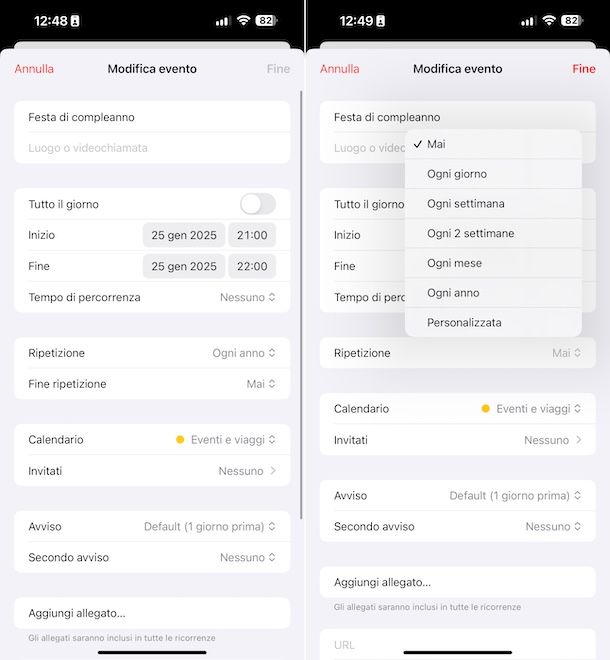
C’è un evento salvato nel calendario del tuo iPhone che si ripete in maniera periodica e vorresti evitare che questo accada? Ti spiego subito in che modo procedere. Per eliminare ripetizione evento calendario iPhone devi avviare l’app Calendario sul tuo iPhone, assicurarti che risultino visibili tutti i calendari, selezionare l’anno, il mese e/o il giorno in cui è stato aggiunto l’evento su cui vuoi andare ad agire e fare tap su quest’ultimo.
Nella schermata dell’evento che ora visualizzi, fai tap sulla voce Modifica presente in alto a destra, sulla voce Ripetizione e seleziona l’opzione Mai dal menu proposto. Se lo ritieni opportuno, puoi anche impostare una ripetizione differente da quella già definita scegliendo l’opzione che preferisci dal menu tra le seguenti: Ogni giorno, Ogni settimana, Ogni 2 settimane, Ogni mese, Ogni anno o Personalizza. (andando a impostare poi la configurazione desiderata).
Se anziché interrompere la ripetizione manualmente, come ti ho appena spiegato, vuoi fare in modo che ciò accada in automatico in una determinata data, seleziona la voce Fine ripetizione nella schermata di cui sopra per la modifica dell’evento, dunque l’opzione In data dal menu che compare e imposta la data di tuo interesse.
Quando fatto tutto, premi sulla voce Fine che si trova in alto a destra per salvare le modifiche e dai conferma delle tue intenzioni premendo sulla dicitura Salva per eventi futuri dal menu proposto.
Nel caso in cui dovessi ripensarci, potrai abilitare nuovamente la ripetizione di un evento presente in calendario, selezionando quest’ultimo dall’app Calendario, quindi la dicitura Modifica collocata in alto a destra, poi la voce Ripetizione ed eventualmente anche quella Fine ripetizione e scegliere la cadenza con la quale far ripetere l’evento. Per salvare i cambiamenti, ricordati di fare tap sulla voce Fine posta in cima allo schermo.
Eliminare tutti gli eventi dal calendario iPhone
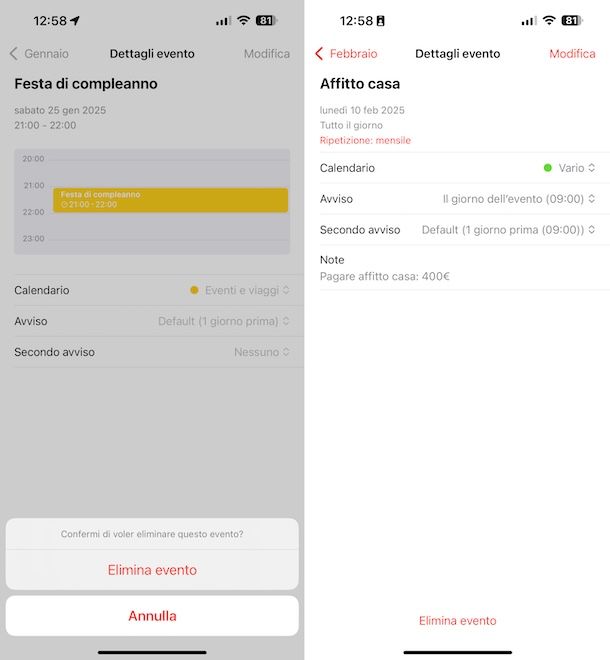
Se, invece, quello che vuoi capire è come fare per eliminare tutti gli eventi dal calendario di iPhone, ti comunico che tutto quello che devi fare è avviare l’app Calendario sul tuo iPhone, assicurarti che risultino visibili tutti i calendari, selezionare l’anno, il mese e/o il giorno in cui è stato aggiunto l’evento su cui vuoi andare ad agire, fare tap su di esso e procedere con la rimozione come ti ho spiegato nel capitolo a inizio tutorial, tenendo però presente che questi passaggi vanno compiuti per ciascun evento da eliminare.
Considerando che ti ritrovi a dover agire su più eventi, per una più semplice e rapida individuazione degli stessi potrebbe farti comodo modificare la vista del calendario, facendo tap sull’icona del calendario che trovi nella parte in alto a destra della schermata principale dell’app e scegliendo l’opzione che preferisci dal menu che compare tra: Compatta, In pila, Dettagli ed Elenco.
Come eliminare un calendario da iPhone
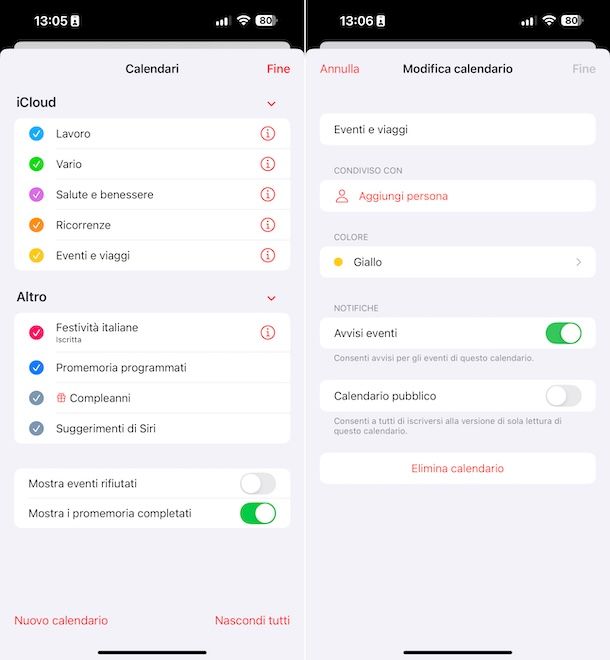
Vuoi sbarazzarti di un calendario che non utilizzi più o magari cancellare tutti gli eventi parte dello stesso in un colpo solo? In tal caso, puoi eliminare un calendario da iPhone. Per riuscirci, avvia l’app Calendario sul tuo iPhone, fai tap sulla voce Calendari che trovi in basso e premi sul pulsante (i) in corrispondenza del calendario relativamente a cui desideri andare ad agire nella schermata con l’elenco dei calendari.
Nella schermata successiva, scegli l’opzione Elimina calendario che si trova in basso, conferma le tue intenzioni selezionando nuovamente la dicitura Elimina calendario nel menu che compare e fai tap sulla voce Fine in alto a destra per salvare i cambiamenti.
Se poi invece che cancellare un calendario nella sua interezza desideri evitare semplicemente che risultino visibili gli eventi in esso presenti, tutto ciò che devi fare è togliere il segno di spunta che trovi accanto ai calendari da nascondere nella schermata con l’elenco dei calendari e fai tap sulla voce Fine in alto a destra per salvare le modifiche.
Problemi nell’eliminare un evento dal calendario iPhone

In conclusione, mi sembra doveroso illustrarti come procedere in caso di problemi nell’eliminare un evento dal calendario iPhone, ovvero come fronteggiare le difficoltà nelle quali a volte si incorre nell’uso dell’app Calendario su iOS.
Innanzitutto, se sul calendario del tuo iPhone ci sono tutta una serie di eventi che non ricordi di aver aggiunto tu, ti rassicuro subito dicendoti che non si tratta di un virus (che, come ti ho spiegato in altre mie guide, su iOS sono quasi inesistenti) come magari potresti pensare, bensì di spam. Al pari di quanto avviene per le email, può essere presente anche nei calendari esterni sincronizzati sullo smartphone.
In genere, sono contenuti provenienti da siti poco autorevoli, che riescono a inserire all’interno degli smartphone delle “vittime” delle notifiche indesiderate. Per far sparire i suddetti calendari, su iOS 14.6 o versioni successive tutto quello che devi fare è avviare l’app Calendario, selezionare l’anno, il mese e/o il giorno in cui è stato aggiunto l’evento su cui vuoi andare ad agire, scegliere l’opzione Annulla iscrizione al calendario nella parte inferiore dello schermo e confermare le tue intenzioni facendo tap sulla dicitura Annulla iscrizione.
Su versioni di iOS meno recenti, invece, devi aprire l’app Calendario, selezionare la voce Calendario nella parte inferiore dello schermo, individuare il calendario indesiderato, premere sul tasto (i) adiacente e fare tap sulla voce Elimina calendario in basso.
Sempre su versioni meno aggiornate di iOS, se procedendo come appena indicato non hai modo di risolvere, elimina l’iscrizione al calendario facendo tap sull’icona delle Impostazioni (quella a forma di ruota d’ingranaggio) nella home screen, selezionando la voce Calendario e quella Account, oppure su iOS 13 selezionando le voci Password e account e Account. Successivamente, tocca la dicitura Calendari con iscrizione, fai tap sul calendario indesiderato e sfiora l’opzione Elimina account.
In futuro, per evitare di ritrovarti nuovamente in una situazione del genere, ti suggerisco innanzitutto di prestare particolare durante la navigazione su Internet ed evitare di visitare siti Web poco raccomandabili, rifiutando sempre eventuali richieste relative alla ricezione di notifiche e all’iscrizione a calendari.
Pur avendo seguito per filo e per segno le mie indicazioni non sei ancora riuscito a eliminare un evento dal calendario di iPhone? In tal caso, il miglior suggerimento che posso offrirti è quello di consultare la sezione del sito Internet di Apple dedicata al supporto e all’assistenza per i suoi prodotti e servizi.
Se neppure procedendo in tal modo riesci a risolvere, ti invito a metterti in contatto diretto con Apple. Puoi farlo in diversi modi: telefonicamente, tramite chat, recandoti di persona in Apple Store ecc. Per tutti i dettagli del caso a tal proposito, consulta la mia guida specifica su come contattare Apple.

Autore
Salvatore Aranzulla
Salvatore Aranzulla è il blogger e divulgatore informatico più letto in Italia. Noto per aver scoperto delle vulnerabilità nei siti di Google e Microsoft. Collabora con riviste di informatica e cura la rubrica tecnologica del quotidiano Il Messaggero. È il fondatore di Aranzulla.it, uno dei trenta siti più visitati d'Italia, nel quale risponde con semplicità a migliaia di dubbi di tipo informatico. Ha pubblicato per Mondadori e Mondadori Informatica.






